Zmiana hasła do konta zewnętrznego, np. obsługiwanego na serwerach Google (konta w domenie @gmail.com) może okazać się przydatna w sytuacji, gdy hasło zostało zapamiętane w przeglądarce, a nie znamy go lub jeśli zwyczajnie je zapomnieliśmy.
SPIS TREŚCI
- Znam adres e-mail, ale nie pamiętam hasła
- Nie pamiętam adresu e-mail i hasła dostępu
- Znam adres e-mail i hasło dostępu, ale chcę je zmienić
- Jak zmienić hasło przy popularnych kontach e-mail innych dostawców (np. Gmail, O2, Onet)?
W przypadku konfiguracji usług w home.pl, hasło do konta pocztowego Gmail może być użyte, m.in. podczas konfiguracji:
- obsługi skrzynki e-mail w sklepie internetowym,
- ustalaniu konta pocztowego Gmail jako dodatkowy kontaktowy adres e-mail w Panelu klienta home.pl (przydatne przy po resecie hasła),
- konfiguracji konta pocztowego Gmail w aplikacjach stron WWW, np. CMS WordPress,
- konfiguracji konta zewnętrznego w Poczcie home.pl.
Znam adres e-mail, ale nie pamiętam hasła
- Przejdź na stronę rozwiązywania problemów z logowaniem Google.
- Podaj adres e-mail konta i kliknij Dalej, a następnie wybierz Nie pamiętasz hasła?
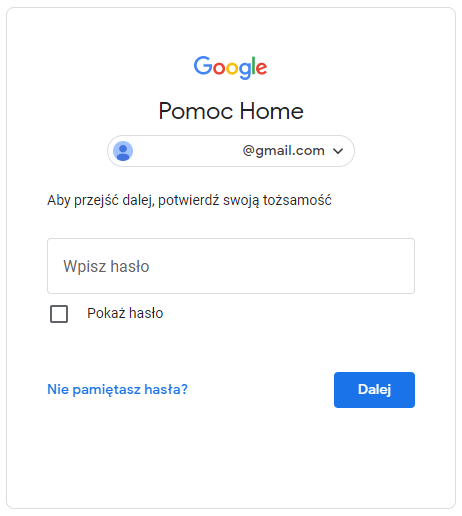
- Jeżeli próbujesz odzyskać hasło do konta Google korzystając z urządzenia, na którym już wcześniej się logowałeś, Google może pominąć proces weryfikacji. W takiej sytuacji wyświetli się o tym informacja i będziesz mógł od razu przejść do zmiany hasła, klikając Zaktualizuj hasło.
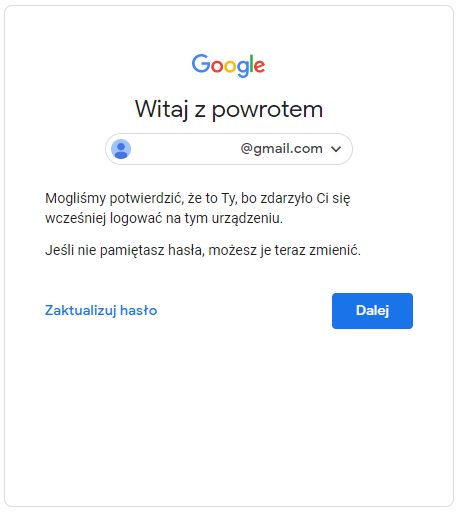
- Jeśli do konta Google jest przypisany numer telefonu, możesz wybrać, czy chcesz otrzymać kod weryfikacyjny w formie SMS czy przez połączenie telefoniczne. Kliknij Nie mam przy sobie telefonu, jeśli nie masz w tym momencie dostępu do telefonu o numerze przypisanym do konta.
Jeżeli do Twojego konta Google jest przypisany pomocniczy adres e-mail w kolejnym kroku Google poprosi Cię o jego podanie. Wpisz go i kliknij Wyślij.
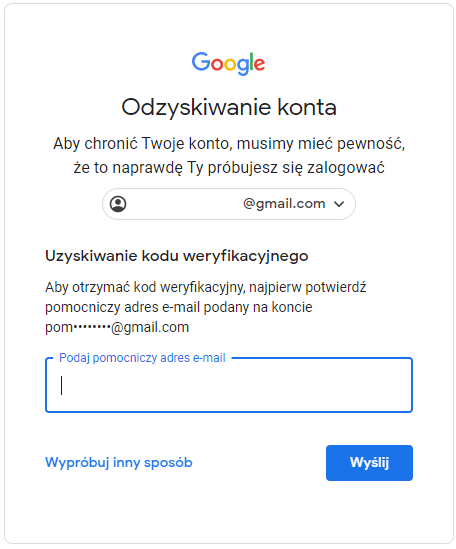
- Następnie wpisz kod weryfikacyjny otrzymany na podany numer telefonu lub adres e-mail.
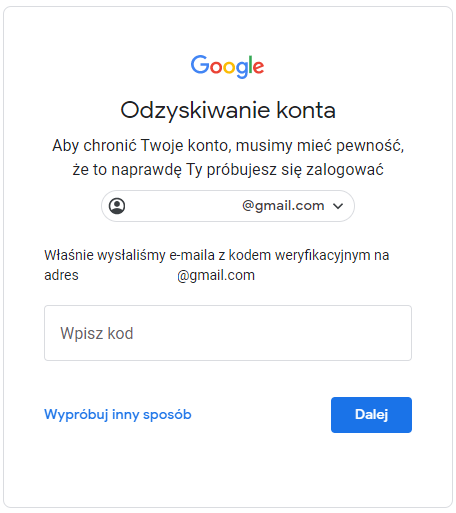
- W kolejnym kroku możesz zmienić hasło. Wpisz nowe hasło, a następnie potwierdź je, wpisując jeszcze raz. Kliknij przycisk Zmień hasło. Hasło zostało zmienione.
Jeżeli nie podałeś wcześniej pomocniczego adresu e-mail ani numeru telefonu do konta Google, a próbujesz odzyskać hasło z urządzenia, z którego wcześniej się nie logowałeś, zmiana hasła będzie trudniejsza. Google zaleca w tym wypadku skorzystanie z urządzenia, z którego wcześniej logowałeś się do konta.
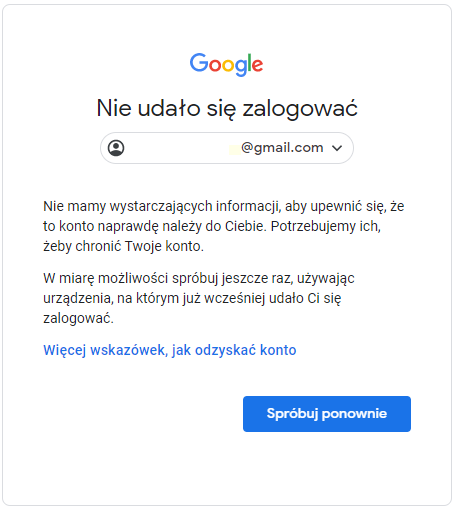
Może się też zdarzyć, że Google poprosi o odpowiedzi na pytania zabezpieczające:
- o ostatnie hasło do konta, które pamiętasz – im nowsze hasło podasz, tym lepiej. Jeśli nie pamiętasz żadnego, spróbuj je zgadnąć.
- wybrane przez użytkownika, np. o przyjaciela z dzieciństwa. Jeśli nie pamiętasz odpowiedzi – zgaduj. Jeśli pamiętasz, ale nie udało Ci się odzyskać konta za pierwszym razem, spróbuj wpisać inny wariant odpowiedzi (np. Ania zamiast Anna).
- o adres e-mail powiązany z kontem (np. adres pomocniczy).
Nie pamiętam adresu e-mail i hasła dostępu
Sytuacja rzadko spotykana, ale realna, szczególnie jeśli adres e-mail nie był łatwy do zapamiętania, np. zawierał dodatkowe znaki, cyfry, itp. lub z jakichś powodów przestaliśmy z niego korzystać dawno temu, a chcemy odzyskać zgromadzone wiadomości e-mail czy kontakty.
- Przejdź na stronę rozwiązywania problemów z logowaniem Google.
- Wybierz: Nie pamiętasz adresu?
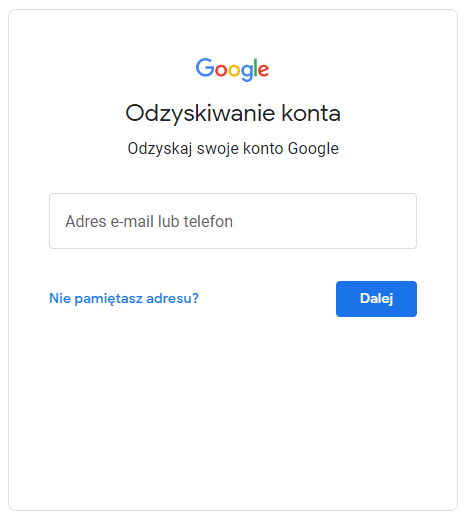
- System Google poprosi Cię o podanie pomocniczych danych kontaktowych: adresu e-mail lub numeru telefonu. Wprowadź dane i przejdź do kolejnego kroku.
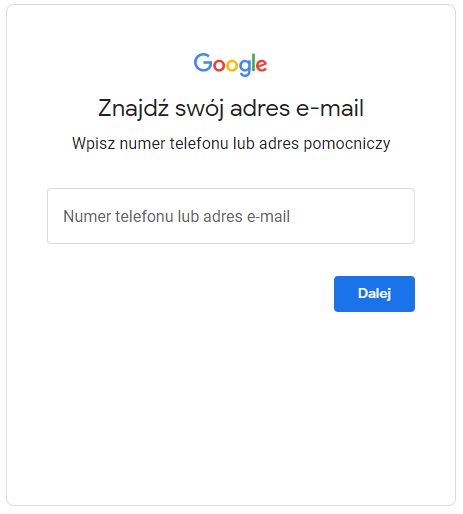
- Podaj imię i nazwisko przypisane do konta Google, do którego chcesz odzyskać dostęp.
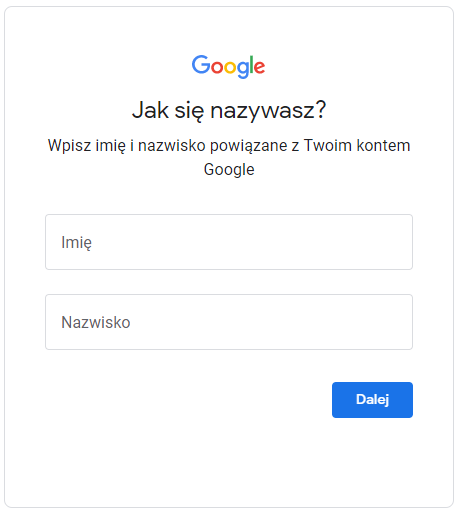
- Potwierdź, że chcesz odzyskać kod weryfikacyjny na wskazany wcześniej adres pomocniczy lub numer telefonu – kliknij Wyślij.
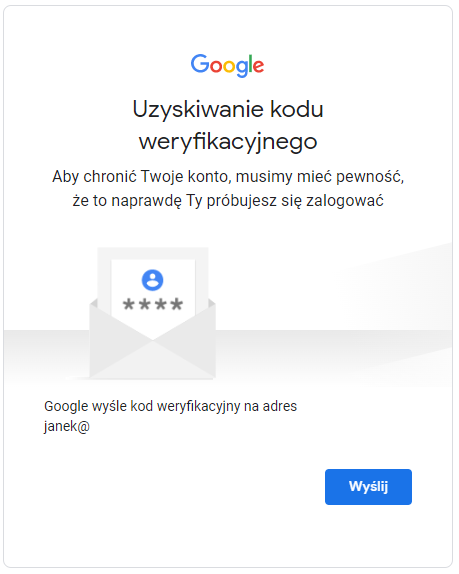
- Wpisz otrzymany kod weryfikacyjny i kliknij Dalej.
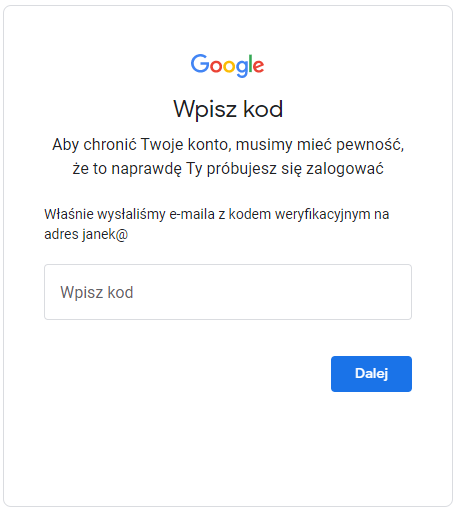
- Jeśli proces przeszedł prawidłowo, zobaczysz adres e-mail, który zapomniałeś. Możesz kliknąć w niego, by zalogować się na swoje konto Google.
- Jeżeli nie pamiętasz hasła, sprawdź wyżej, co należy zrobić, by zmienić je na nowe.
Znam adres e-mail i hasło dostępu, ale chcę je zmienić
- Zaloguj się do swojego konta Google, np. na gmail.com, youtube.com lub innego systemu Google.
- W górnej części ekranu kliknij opcje konta i wybierz: Zarządzaj kontem Google.
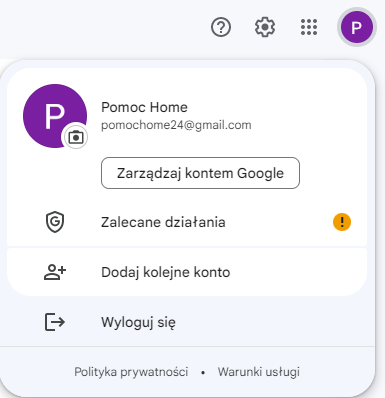
- Przejdź do sekcji Bezpieczeństwo.
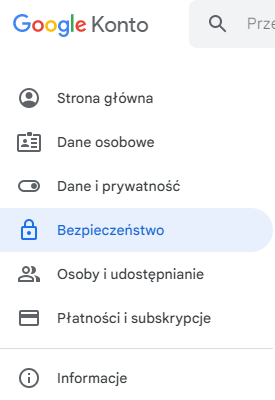
- W sekcji Sposób logowania się w Google kliknij w Hasło.
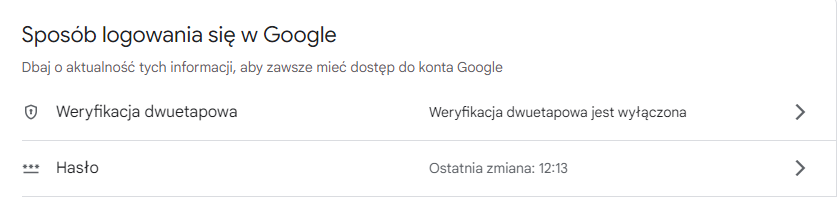
- Wprowadź nowe hasło dostępu do konta Google, potwierdź je wpisując jeszcze raz i kliknij Zmień hasło.
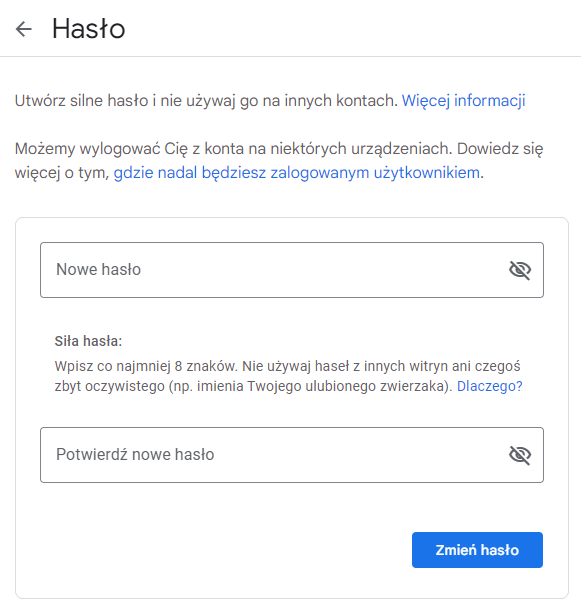 Dowiedz się więcej o tworzeniu silnych i bezpiecznych haseł.WAŻNE! Pamiętaj, że po zmianie hasła do konta Google, konieczne może być także jego zaktualizowanie w innych aplikacjach, systemach, telefonie, tablecie, itp.
Dowiedz się więcej o tworzeniu silnych i bezpiecznych haseł.WAŻNE! Pamiętaj, że po zmianie hasła do konta Google, konieczne może być także jego zaktualizowanie w innych aplikacjach, systemach, telefonie, tablecie, itp.
Jak zmienić hasło przy popularnych kontach e-mail innych dostawców (np. Gmail, O2, Onet)?
- Poczta WP.pl
- Poczta Gmail.com
- Poczta Onet.pl
- Poczta O2.pl
- Poczta Interia.pl
- Poczta nazwa.pl
- Poczta Gazeta.pl